- يمكن أن يكون دمج الملفات المضغوطة وتقسيمها مفيدًا جدًا عند محاولة مشاركة الملفات الكبيرة عبر الإنترنت.
- يقدم لك هذا الدليل نظرة عامة سريعة على الخطوات اللازمة لتحقيق هذه المهمة دون إضاعة أي وقت.
- استكشف هذا الموضوع أكثر من خلال قراءة شاملة لدينا صفحة ويب WinZip.
- لنا قسم فتاحة الملفات يتضمن أدلة أخرى مفيدة خطوة بخطوة ، لذا تأكد من التحقق من ذلك.

سيحافظ هذا البرنامج على تشغيل برامج التشغيل الخاصة بك ، وبالتالي يحميك من أخطاء الكمبيوتر الشائعة وفشل الأجهزة. تحقق من جميع برامج التشغيل الخاصة بك الآن في 3 خطوات سهلة:
- تنزيل DriverFix (ملف تنزيل تم التحقق منه).
- انقر ابدأ المسح للعثور على جميع السائقين الإشكاليين.
- انقر تحديث برامج التشغيل للحصول على إصدارات جديدة وتجنب أعطال النظام.
- تم تنزيل DriverFix بواسطة 0 القراء هذا الشهر.
قد تكون القدرة على دمج وتقسيم الملفات المضغوطة أمرًا بالغ الأهمية إذا كنت تستعد لتقديم ملف عدد الملفات في العمل ، أو إذا كنت ترغب في مشاركة صور العطلات هذه بشكل فعال مع عائلتك و اصحاب.
أفضل أداة لهذه الوظيفة هي القوة إلى حد بعيد برنامج WinZip، مما يوفر لك سرعة تحويل غير مسبوقة وضغط ملفات فعال ببضع نقرات بالماوس.
يمكن أن يكون تقسيم الملفات المضغوطة فعالاً للغاية إذا كنت تخطط لمشاركة ملف كبير.
قد يواجه المستخدمون مشكلات في التنزيل عند محاولة تنزيل ملف كبير من خادم ، ولكن إذا تم تقسيمه إلى عدد من الأرشيفات ، تصبح العملية برمتها أسهل.
من ناحية أخرى ، يتيح لك دمج الملفات المضغوطة عكس عملية تقسيم الملف ، مما يتيح لك الوصول إلى مجمله.
في دليل اليوم سوف نستكشف كيفية دمج الملفات المضغوطة وتقسيمها باستخدام هذا البرنامج ، لذا تأكد من القراءة.
كيف يمكنني دمج الملفات وتقسيمها باستخدام برنامج WinZip؟
تقسيم الملفات المضغوطة
قسّم ملفًا موجودًا إلى أجزاء أصغر
- افتح الملف بتنسيق برنامج WinZip.
- اضغط على إعداداتالتبويب.

- حدد ملف انشق، مزق مربع القائمة المنسدلة واختيار حجم القطع (اختر حجم مخصص إذا كنت تريد تعيين حجم معين).
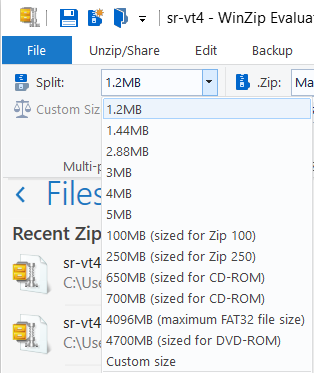
- افتح ال أدواتالتبويب.
- انقر على ملف مضغوط متعدد الأجزاء اختيار.
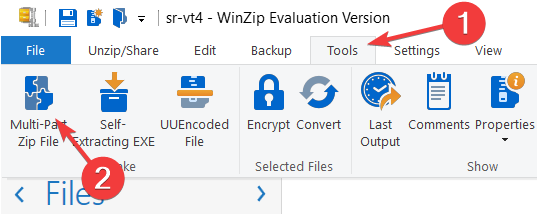
- داخل نافذة Split ، اختر موقع الإخراج لملفك.
- اختر اسمًا لملفك ، وانقر فوق نعم.
قم بإنشاء ملف مضغوط مقسم جديد
- حدد الملفات أو المجلدات التي تريد إضافتها إلى ملف zip المقسم.
- انقر بزر الماوس الأيمن عليها واختر ملف قم بإنشاء ملف Split Zip خيار من القائمة الفرعية.
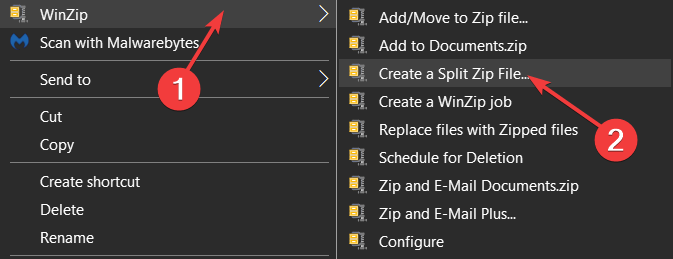
- حدد اسم الملف ووجهة ملف الإخراج الخاص بك.
- انقر يخلق.
ملحوظة: إذا كنت ترغب في اختيار حجم ملف معين لكل قطعة مضغوطة ، فاتبع الخطوتين 2 و 3 من الحل المقدم مسبقًا.
دمج ملفات مضغوطة
مع إخراج مضغوط
- انتقل إلى موقع ملفات zip المنقسمة.
- حدد الملفات المضغوطة التي تريد دمجها.

- انقر بزر الماوس الأيمن فوق التحديد واختر Add / Move to Zip file.
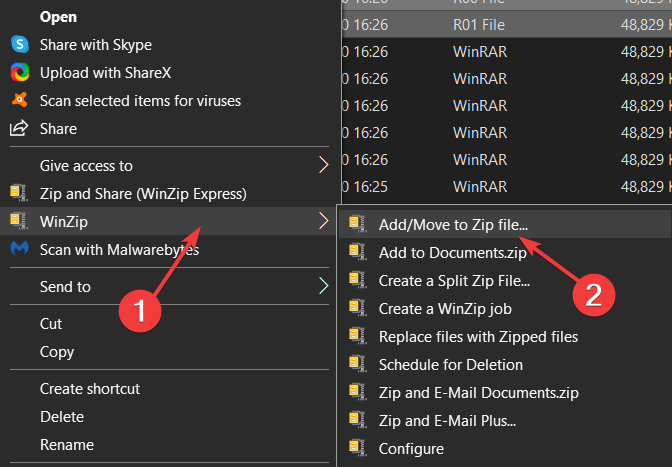
- انتظر حتى تكتمل العملية.
لاستخراج الملف / الملفات الموجودة في أرشيفات مضغوطة
- قم بالتمرير لأسفل وابحث عن الملف باستخدام نوع WinZip كما في الصورة أدناه.

- انقر نقرًا مزدوجًا فوقه لفتحه في WinZip (إذا كان لديك أرشيفي آخر كإعداد افتراضي ، فاستخدم Open with واختر WinZip).
- اختر الخيار الأنسب لاحتياجاتك من النافذة التي تظهر.
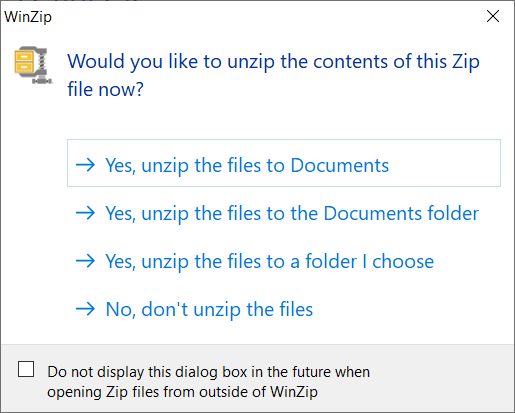
- انتظر حتى تكتمل العملية ، ثم قم بالوصول إلى ملفاتك.
كما ترى ، فإن عملية تقسيم الملفات ودمجها برنامج WinZip بشكل مباشر وسهل الفهم.
لا تتردد في إخبارنا إذا تمكنت من تنفيذ هذه المهمة بنجاح باستخدام قسم التعليقات الموجود أسفل هذا الدليل.

![[محلول] أرشيف ZIP تالف: Avast غير قادر على فحص المحتويات](/f/498741d1c2add408f41ae98bbc26e2a9.jpg?width=300&height=460)
![كيفية فتح ملفات RAR على Mac [أفضل الحلول] • MacTips](/f/d851c5f705c26454ff26e368ae732832.jpg?width=300&height=460)